如何轻松设置电脑自动关机时间:一步步指导
目前golang学习网上已经有很多关于文章的文章了,自己在初次阅读这些文章中,也见识到了很多学习思路;那么本文《如何轻松设置电脑自动关机时间:一步步指导》,也希望能帮助到大家,如果阅读完后真的对你学习文章有帮助,欢迎动动手指,评论留言并分享~

在日常使用电脑的过程中,有时候我们可能会忘记关机,导致计算机长时间处于运行状态,不仅浪费电力,还有可能影响设备的寿命。为了解决这个问题,设置电脑自动关机时间是一种非常实用的解决方案。本文将为您提供详细的步骤指导,帮助您轻松设置自动关机,提高工作和生活的效率。
为何要设置电脑自动关机
设置电脑的自动关机时间可以带来多方面的好处,主要包括:
节省电力:自动关机能够有效减少无谓的电力浪费,尤其是在办公环境中。 延长电脑寿命:长期不关机可能导致硬件温度过高,简化设置关机时间有助于降低热损害风险。 提升工作效率:当设定的自动关机时间到达时,您会被提醒,促使您在工作时间内提高效率。 保护隐私:关机后,您的文件和信息将处于安全状态,减少信息被盗取的风险。在Windows系统中设置自动关机
在Windows操作系统中,您可以通过几种简单的方式设置自动关机。以下是最常用的方法:
方法一:使用命令提示符
1. 首先,按下Windows + R键,打开运行窗口。
2. 输入“cmd”,然后按下Enter键,打开命令提示符。
3. 在命令提示符窗口中,输入以下命令:
shutdown -s -t 秒数
例如,如果您希望电脑在1小时后自动关机,可以输入:
shutdown -s -t 3600
4. 按下Enter键,系统将提示您自动关机的时间。
5. 如果您希望取消已经设置的自动关机,可以在命令提示符中输入:
shutdown -a
并按下Enter键。
方法二:使用任务计划程序
如果您需要定期自动关机,可以使用任务计划程序来安排更复杂的时间计划:
1. 在Windows搜索框中输入“任务计划程序”,并打开它。
2. 在右侧面板点击“创建基本任务”。
3. 为任务命名,例如“自动关机”,然后点击“下一步”。
4. 选择“每天”或“每周”或“每月”,然后设置时间。
5. 在操作界面选择“启动程序”,然后点击“下一步”。
6. 在程序/脚本框中输入“shutdown”,在添加参数框中填写“-s”。
7. 完成设置后,点击“完成”保存任务。
在Mac系统中设置自动关机
对于Mac用户来说,设置自动关机同样简单。这里介绍两种方法:
方法一:使用终端
1. 打开终端应用程序,可以在应用程序文件夹中的实用工具里找到。
2. 输入以下命令:
sudo shutdown -h +分钟数
例如,如果您希望电脑在30分钟后自动关机,输入:
sudo shutdown -h +30
3. 输入您的电脑密码以确认命令的执行。
方法二:使用系统偏好设置
1. 点击屏幕左上角的苹果图标,选择系统偏好设置。
2. 找到并点击“节能”选项。
3. 在“调度”标签中,您可以添加定时关机的时间。
4. 勾选“启用调度”,输入希望关机的时间,点击确认。
设置自动关机的小贴士
在设置自动关机时,我们有一些小贴士可以帮助您更高效地使用这个功能:
确保在自动关机前保存所有工作,以免丢失重要文件。 定期检查自动关机设置,确保没有错误。 设置定时关机时,请选择合适的时间段,避免在做重要工作时关机。 充分了解批处理文件,创建自定义的关机脚本以提高灵活性。总结
设置电脑的自动关机时间不仅有助于节省能源、延长设备寿命,还能够提升工作效率。无论是使用命令提示符、任务计划程序,还是在Mac系统中使用终端与系统设置,这些方法都非常简单易行。希望通过本文的详细步骤和小贴士,能够帮助您更好地管理您的计算机使用习惯。
感谢您阅读完这篇文章,希望这篇文章能为您设置自动关机时间提供帮助,让您的电脑使用更加高效与安全。
本篇关于《如何轻松设置电脑自动关机时间:一步步指导》的介绍就到此结束啦,但是学无止境,想要了解学习更多关于文章的相关知识,请关注golang学习网公众号!
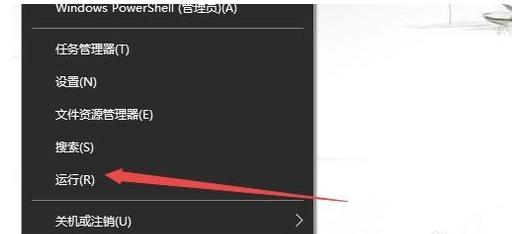 win10系统操作中心不见了怎么办 win10系统操作中心不见了解决办法
win10系统操作中心不见了怎么办 win10系统操作中心不见了解决办法
- 上一篇
- win10系统操作中心不见了怎么办 win10系统操作中心不见了解决办法

- 下一篇
- 本周经历
-

- 文章 · 软件教程 | 37秒前 |
- 美图秀秀怎么调对比度?明暗优化教程!
- 297浏览 收藏
-

- 文章 · 软件教程 | 2分钟前 |
- 抖音极速版入口及官方下载方法
- 160浏览 收藏
-

- 文章 · 软件教程 | 3分钟前 |
- Windows10移除图标恢复技巧
- 313浏览 收藏
-

- 文章 · 软件教程 | 4分钟前 |
- 喵趣漫画网页版登录入口及使用教程
- 169浏览 收藏
-

- 文章 · 软件教程 | 5分钟前 |
- 学信网学籍查询入口及报告验证方法
- 168浏览 收藏
-

- 文章 · 软件教程 | 8分钟前 | PowerPoint 淡入淡出 背景音乐 循环播放 跨幻灯片播放
- PPT添加背景音乐循环技巧
- 271浏览 收藏
-

- 文章 · 软件教程 | 9分钟前 |
- Win10开机慢怎么优化提速?
- 173浏览 收藏
-

- 文章 · 软件教程 | 10分钟前 |
- Win10端口占用查询与解决方法
- 395浏览 收藏
-

- 前端进阶之JavaScript设计模式
- 设计模式是开发人员在软件开发过程中面临一般问题时的解决方案,代表了最佳的实践。本课程的主打内容包括JS常见设计模式以及具体应用场景,打造一站式知识长龙服务,适合有JS基础的同学学习。
- 543次学习
-

- GO语言核心编程课程
- 本课程采用真实案例,全面具体可落地,从理论到实践,一步一步将GO核心编程技术、编程思想、底层实现融会贯通,使学习者贴近时代脉搏,做IT互联网时代的弄潮儿。
- 516次学习
-

- 简单聊聊mysql8与网络通信
- 如有问题加微信:Le-studyg;在课程中,我们将首先介绍MySQL8的新特性,包括性能优化、安全增强、新数据类型等,帮助学生快速熟悉MySQL8的最新功能。接着,我们将深入解析MySQL的网络通信机制,包括协议、连接管理、数据传输等,让
- 500次学习
-

- JavaScript正则表达式基础与实战
- 在任何一门编程语言中,正则表达式,都是一项重要的知识,它提供了高效的字符串匹配与捕获机制,可以极大的简化程序设计。
- 487次学习
-

- 从零制作响应式网站—Grid布局
- 本系列教程将展示从零制作一个假想的网络科技公司官网,分为导航,轮播,关于我们,成功案例,服务流程,团队介绍,数据部分,公司动态,底部信息等内容区块。网站整体采用CSSGrid布局,支持响应式,有流畅过渡和展现动画。
- 485次学习
-

- ChatExcel酷表
- ChatExcel酷表是由北京大学团队打造的Excel聊天机器人,用自然语言操控表格,简化数据处理,告别繁琐操作,提升工作效率!适用于学生、上班族及政府人员。
- 3193次使用
-

- Any绘本
- 探索Any绘本(anypicturebook.com/zh),一款开源免费的AI绘本创作工具,基于Google Gemini与Flux AI模型,让您轻松创作个性化绘本。适用于家庭、教育、创作等多种场景,零门槛,高自由度,技术透明,本地可控。
- 3406次使用
-

- 可赞AI
- 可赞AI,AI驱动的办公可视化智能工具,助您轻松实现文本与可视化元素高效转化。无论是智能文档生成、多格式文本解析,还是一键生成专业图表、脑图、知识卡片,可赞AI都能让信息处理更清晰高效。覆盖数据汇报、会议纪要、内容营销等全场景,大幅提升办公效率,降低专业门槛,是您提升工作效率的得力助手。
- 3436次使用
-

- 星月写作
- 星月写作是国内首款聚焦中文网络小说创作的AI辅助工具,解决网文作者从构思到变现的全流程痛点。AI扫榜、专属模板、全链路适配,助力新人快速上手,资深作者效率倍增。
- 4544次使用
-

- MagicLight
- MagicLight.ai是全球首款叙事驱动型AI动画视频创作平台,专注于解决从故事想法到完整动画的全流程痛点。它通过自研AI模型,保障角色、风格、场景高度一致性,让零动画经验者也能高效产出专业级叙事内容。广泛适用于独立创作者、动画工作室、教育机构及企业营销,助您轻松实现创意落地与商业化。
- 3814次使用
-
- pe系统下载好如何重装的具体教程
- 2023-05-01 501浏览
-
- qq游戏大厅怎么开启蓝钻提醒功能-qq游戏大厅开启蓝钻提醒功能教程
- 2023-04-29 501浏览
-
- 吉吉影音怎样播放网络视频 吉吉影音播放网络视频的操作步骤
- 2023-04-09 501浏览
-
- 腾讯会议怎么使用电脑音频 腾讯会议播放电脑音频的方法
- 2023-04-04 501浏览
-
- PPT制作图片滚动效果的简单方法
- 2023-04-26 501浏览







